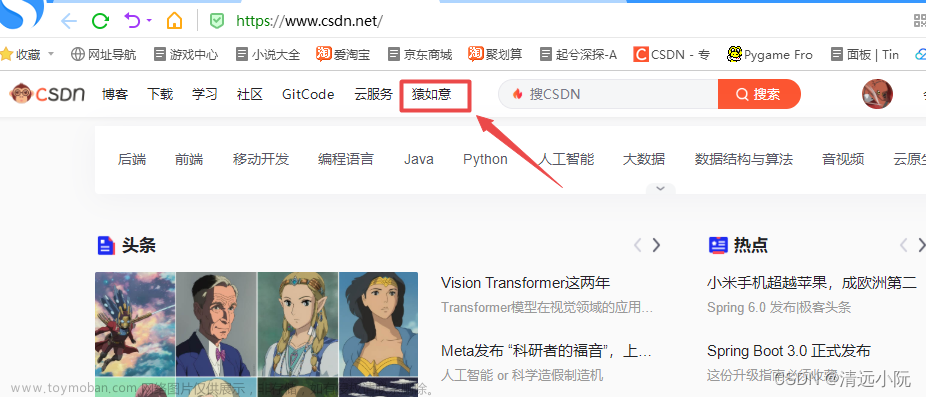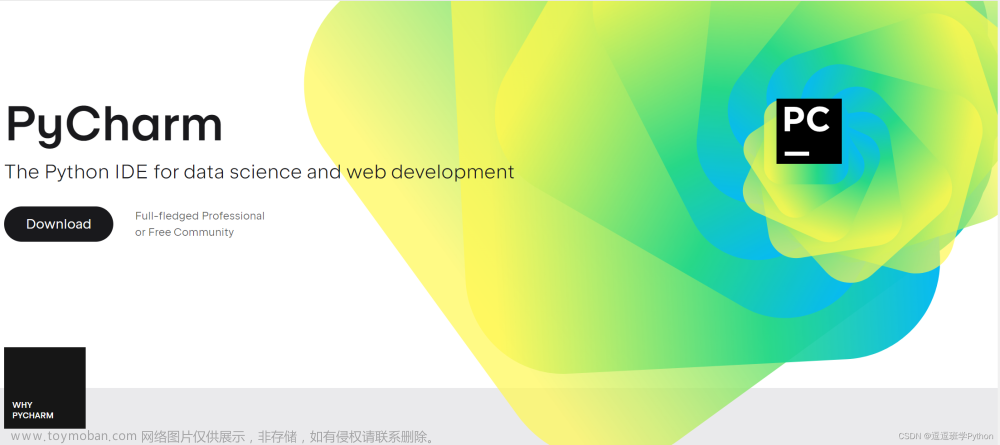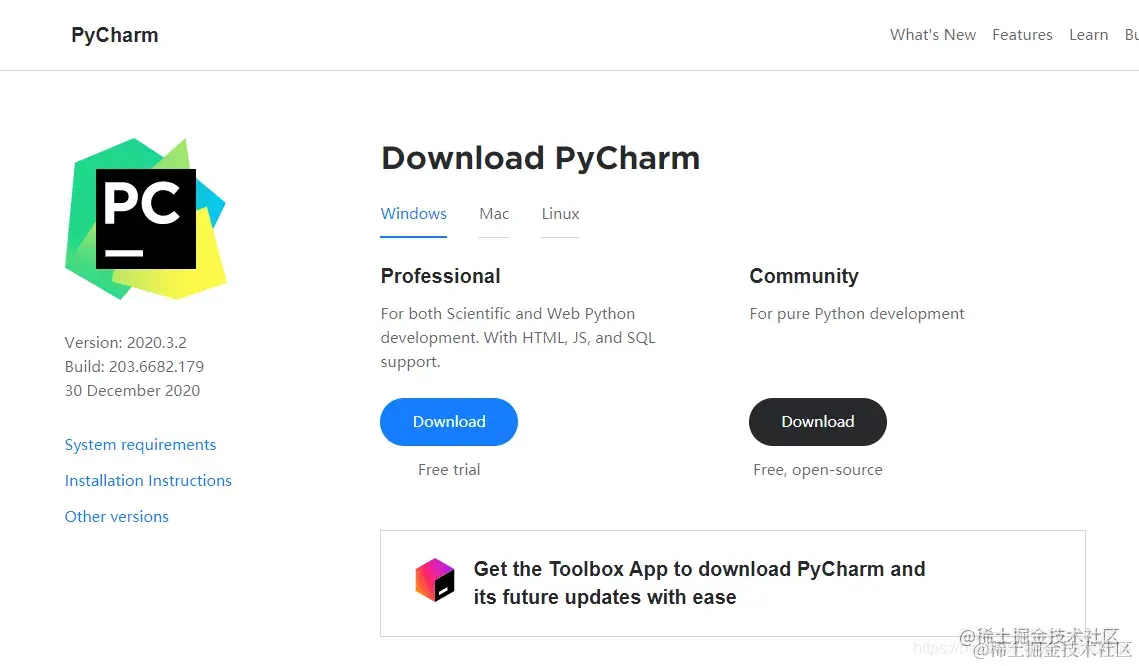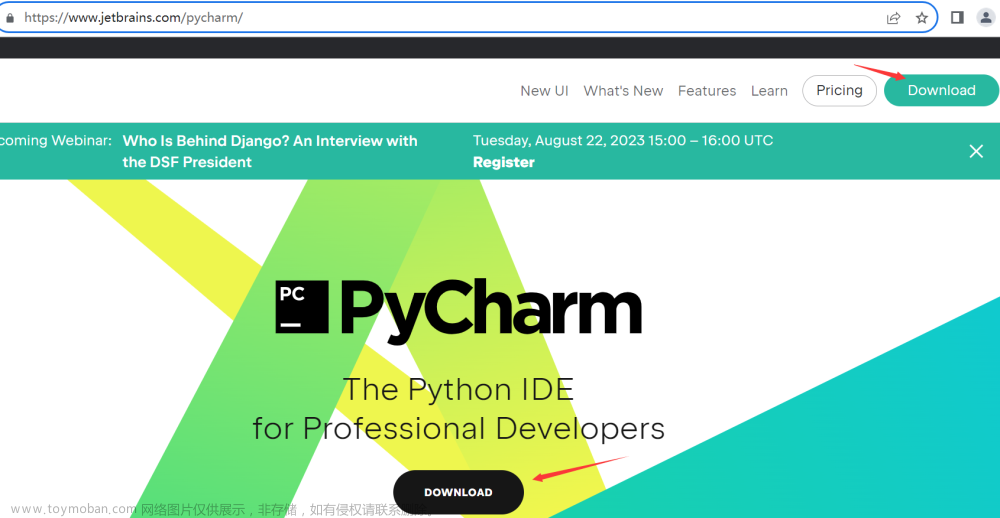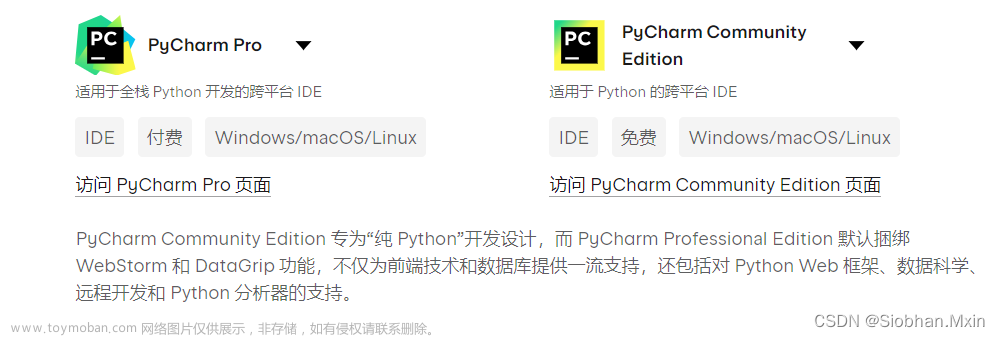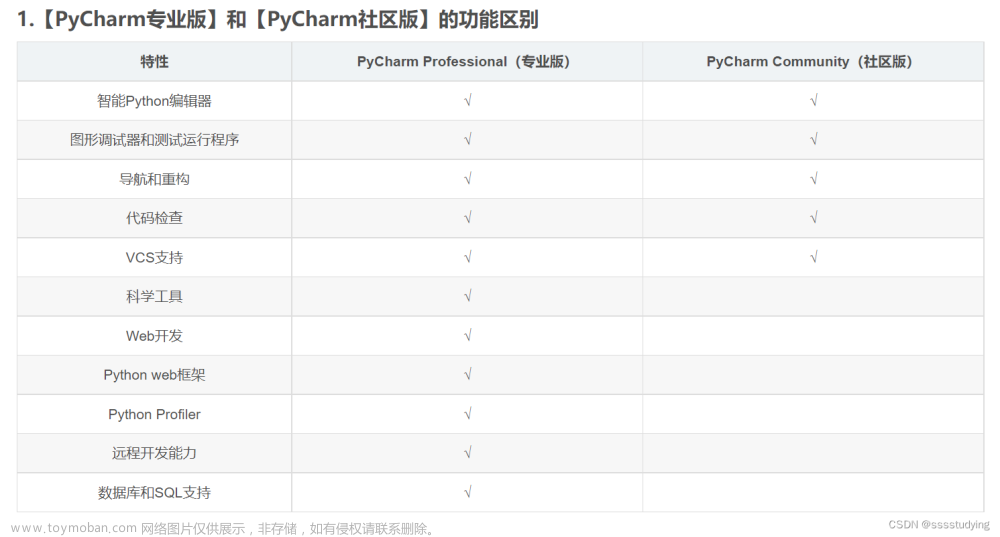*在安装pycharm之前,确保你的电脑配置好了python,有需要可以去看我的文章python安装教程(https://blog.csdn.net/qq_41515916/article/details/130216678)
官网下载地址:https://www.jetbrains.com/zh-cn/pycharm/*
一、 下载Pycharm安装包
1、在搜索引擎中搜索Pycharm

2、进入Pycharm官网,进入后主页面就有Download,点击下载即可

3、进入Download后,出现两个版本的.exe安装包,分别是Professional:专业版,免费试用(专业软件,功能更强大);Community:社区版,永久免费(非专业人士,社区版完全够用),可根据自己的电脑操作系统选择安装

4、选择安装程序.exe文件的下载路径,自定义选择下载存放目录

二、Pycharm安装步骤
1、安装程序下载完成后,找到你下载目录下的.exe 安装程序,双击程序或右键单击以管理员方式运行

2、进入安装第一页,直接点击Next即可

3、第二页,可以自定义选择安装的路径,选择好后核对安装路径正确,点击Next即可,如果想返回上一步,点击back



4、第三页出现多个可选参数,可根据自身需求选择,建议全选

- create desktop shortcut:创建桌面快捷方式
(PyCharm Community Edition:Pycharm社区版) - update path variable restart needed:更新路径变量需要重新启动
(add“bin”folder to the PATH:将 bin 文件夹添加到路径) - Update Context Menu:更新背景菜单
(Add "Open Folder as Project:将打开的文件夹添加为项目) - Create Associations:创建关联(.py指文件后缀名)
5、第四页点击Install后等待进度条跑完即可


6、第五页完成安装后,出现两个选项,根据自己需求选择,点击finish完成安装退出

三、Pycharm配置
1、安装完成后,鼠标左键双击桌面Pycharm快捷方式,进入第一页,勾选用户协议(必选,不然无法进行下一步),点击continue

2、选择是否发送匿名信息,随便点击那一个都可以进入下一步

3、创建新项目(New Project),打开电脑上原有的项目(Open),根据自身的需求选择

4、更改新建项目的路径,选择完成后点击Create创建即可



5、完成新建项目后,创建一个Python文件,点击项目–>new–>Python.file就完成了Python文件的创建

6、新建一个Python文件后,写一个输出程序,右键单击,选择Run’demo(Python文件名)’即可运行

7、Pycharm安装完成

四、Pycharm汉化教程步骤
1、找到左上角file–>点击setting,进入工具

2、在搜索栏输入Chinese(中文)/Plugins(插件),看到图标有个“汉”字的Chinese中文插件,点击Install安装,等待进度条跑完即安装成功

3、中文插件安装成功后,返回主页面,点击Restart重启程序,Pycharm汉化完成

4、Pycharm汉化界面展示

刚开始学习Python的同学,私信我给大家发免费视频教程,PDF电子书籍,以及源代码!文章来源:https://www.toymoban.com/news/detail-708832.html
文章对你有帮助的话,麻烦点个赞吧!文章来源地址https://www.toymoban.com/news/detail-708832.html
到了这里,关于Pycharm安装配置及汉化教程(图文结合)的文章就介绍完了。如果您还想了解更多内容,请在右上角搜索TOY模板网以前的文章或继续浏览下面的相关文章,希望大家以后多多支持TOY模板网!